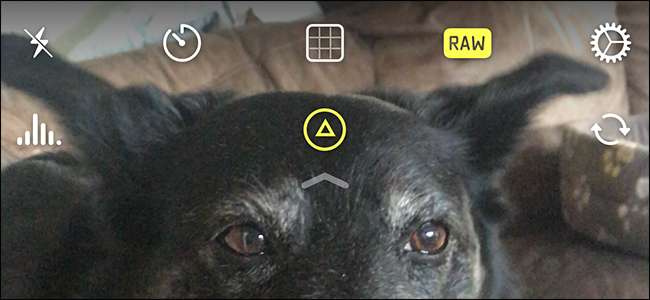
RAW é um formato de imagem que contém muito mais dados do que JPG. Ele foi projetado para que você possa capturar o máximo de dados possível com sua câmera, oferecendo mais flexibilidade de edição posteriormente Veja como capturar fotos RAW em seu iPhone ou iPad.
A diferença entre RAW e JPG
JPG é um ótimo formato para compartilhar suas imagens. É amplamente suportado, relativamente pequeno e suporta praticamente qualquer tamanho ou qualidade de imagem. No entanto, é tem algumas limitações sérias quando se trata de capturar fotos: um sensor moderno pode detectar muito mais informações do que as armazenadas em um único arquivo JPG. É aqui que entra o formato RAW.
RELACIONADOS: O que é Camera Raw e por que um profissional prefere em vez de JPG?
RAW é normalmente usado com DSLRs e outras câmeras de ponta, mas agora está disponível em smartphones. Ele pode conter todas as informações que sua câmera captura, como a faixa dinâmica completa do sensor e muitas informações adicionais de cores . Enquanto uma foto JPG com meu iPhone 7 Plus tem cerca de 1,5 MB, um arquivo RAW tem mais de 10 MB. Isso é muito mais informações para trabalhar.
Aqui está uma comparação lado a lado de um arquivo JPG (esquerda) e RAW (direita) praticamente direto da câmera do meu iPhone.
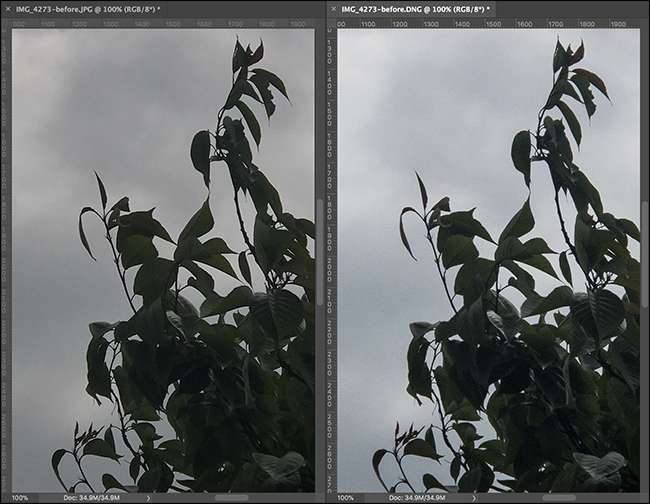
E é assim que eles ficam depois de uma edição bastante agressiva.
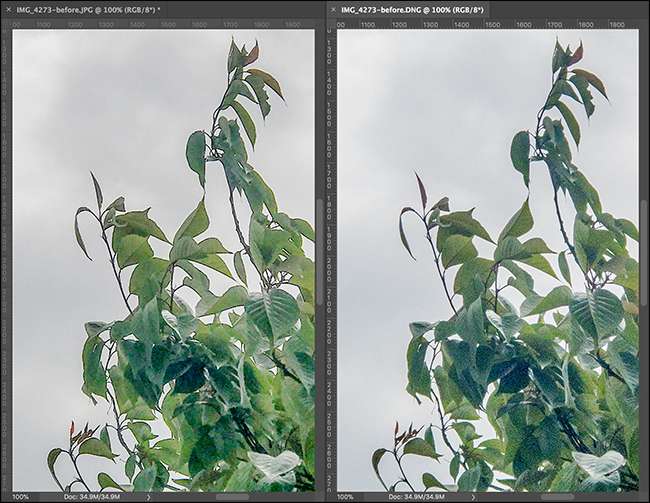
Embora você nunca queira empurrar uma foto tão longe, você pode ver que a textura nas folhas no arquivo RAW ainda parece boa, embora tenham se deteriorado no JPG. Também há um azul um pouco mais sutil no céu.
Como o armazenamento é barato e você quase sempre deseja trabalhar com o arquivo da mais alta qualidade possível, faz sentido tirar fotos RAW com o iPhone se você quer realmente tirar boas fotos. Eles apenas oferecem mais opções.
Gravando RAW no seu iPhone
O aplicativo de câmera iOS padrão não é compatível com a captura de fotos RAW, então você precisará usar um aplicativo de terceiros. Existem algumas opções, mas nossas duas favoritas são VSCO (grátis) e Câmera halide ($5.99).
VSCO
VSCO é um dos melhores aplicativos de edição disponíveis no iOS e sua câmera embutida pode capturar arquivos RAW. O bom é que você pode tirar uma foto e editá-la imediatamente com as incríveis ferramentas de edição do VSCO.
Baixe o VSCO e execute-o. Toque no ícone da câmera na parte superior da tela.
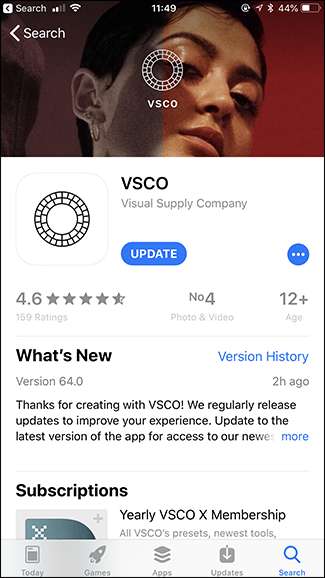
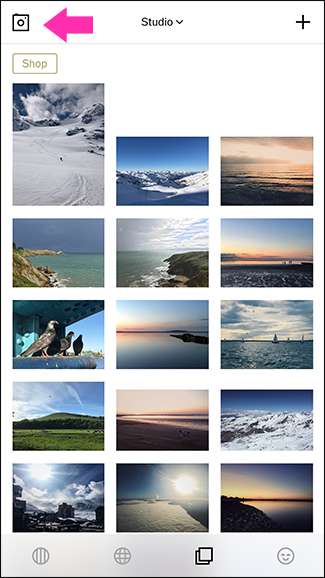
Por padrão, a câmera captura apenas JPGs. Para capturar arquivos RAW, toque no pequeno ícone RAW no canto inferior esquerdo. Se estiver esmaecido, você está capturando JPGs; se for totalmente branco, você está fotografando em RAW. Uma coisa a se notar é que os arquivos RAW só podem ser capturados com a câmera traseira. Infelizmente, não há selfies RAW para mim!
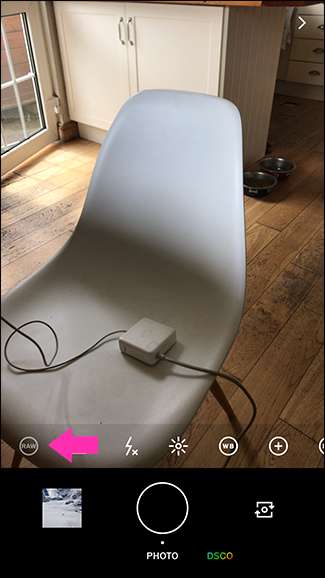
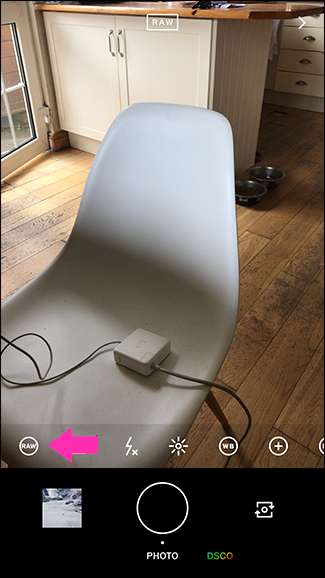
Um recurso útil do VSCO é que ele torna muito fácil ver todas as fotos RAW que você capturou. Na tela principal, toque no menu suspenso “Studio” e selecione a opção “RAW”.
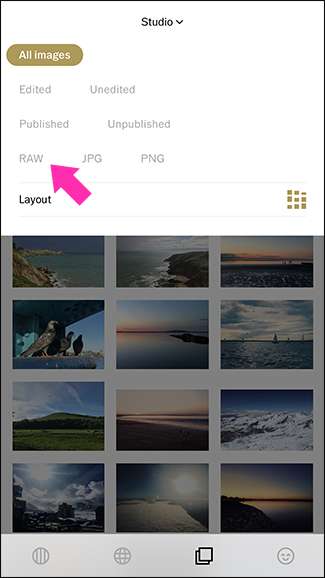
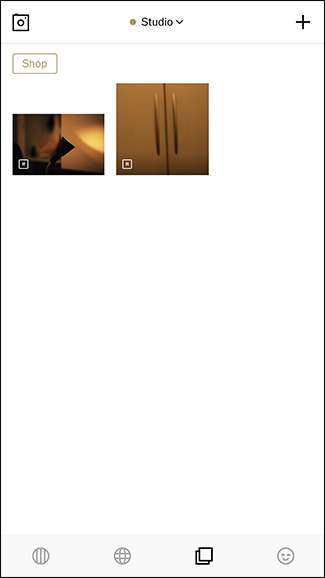
As fotos RAW também têm um pequeno R no canto inferior direito das miniaturas.
Halide
VSCO é um ótimo aplicativo de edição, mas não é a melhor câmera pura. Por isso você quer Halide . Por US $ 5,99, é caro para um aplicativo, mas vale a pena se você usar seu iPhone como uma câmera regularmente. Além do suporte RAW, você obtém controles manuais rápidos e fáceis de usar para que possa tenha controle total sobre sua exposição .
RELACIONADOS: As configurações mais importantes da sua câmera: velocidade do obturador, abertura e ISO explicados
Baixe Halide e abra-o.
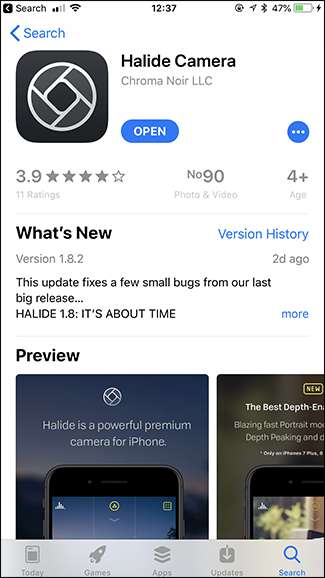
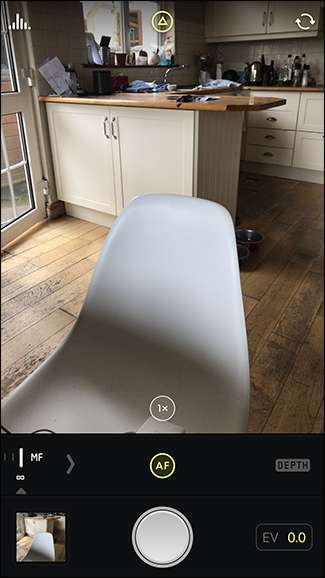
Por padrão, Halide irá capturar arquivos RAW. Se você quiser desligá-los, puxe para baixo da parte superior da tela e toque na opção “RAW”. Quando está amarelo, você está capturando arquivos RAW; quando está branco, você está filmando JPGs.
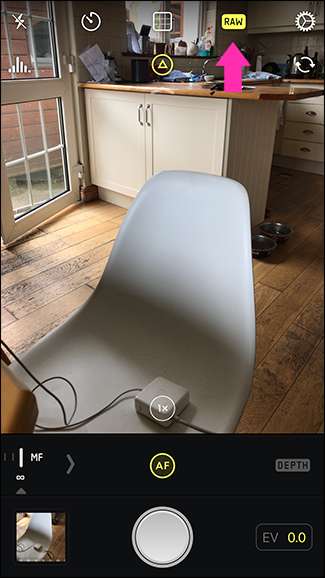
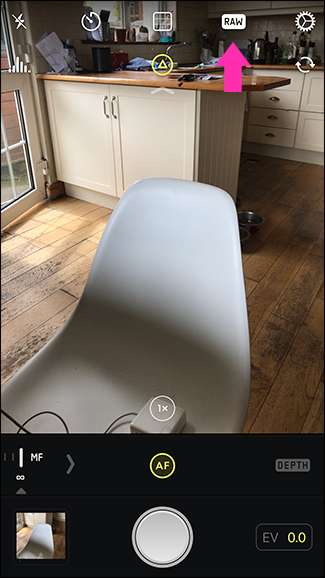
Como com VSCO, você só pode capturar arquivos RAW com a câmera traseira.
Editando fotos RAW no seu iPhone
Enquanto você pode editar arquivos RAW com o aplicativo Fotos do iOS , não é a melhor ferramenta para o trabalho. Não tem ferramentas particularmente poderosas para aproveitar ao máximo os dados extras e, depois de editar um arquivo RAW com ele, não será possível editar os dados RAW em nenhum outro aplicativo de edição de imagem. Eles verão seus arquivos RAW como a visualização JPG padrão de suas edições que o iOS anexou a eles.
RELACIONADOS: Como recortar e editar fotos no iPhone ou iPad
Os melhores aplicativos para editar seus arquivos RAW no seu iPhone são VSCO (livre), Snapseed (grátis), e Lightroom Mobile (grátis - $ 9,99 / mês).
A verdadeira força do VSCO é como um aplicativo de edição de imagem. Se você estiver capturando arquivos RAW usando sua câmera, você pode simplesmente editá-los com ela. Você também pode importar arquivos RAW gravados com uma câmera diferente.
RELACIONADOS: Como converter imagens em preto e branco em seu smartphone
Snapseed é um dos melhores aplicativos de edição móvel que existe. É meu dever para a maioria das coisas . Se você quiser um aplicativo de edição de uso geral que também pode lidar com arquivos RAW, é o que você precisa.
Lightroom Mobile é a versão para smartphone do Adobe Photoshop Lightroom. O Lightroom é mais do que apenas um editor : é um aplicativo de catálogo e gerenciamento de imagens também. A versão Mobile tem todos os melhores recursos do aplicativo de desktop, incluindo incrível suporte RAW . Se você está tirando muitas imagens, deseja sincronizar suas fotos com o catálogo do Lightroom em seu computador ou apenas deseja as melhores ferramentas, este é o aplicativo a ser usado. A única desvantagem é que para desbloquear todos os recursos do Lightroom Mobile, custa US $ 4,99 / mês apenas para o aplicativo móvel ou US $ 9,99 como parte do o plano de fotografia da Adobe Creative Cloud .
Fotografar arquivos RAW em vez de JPGs oferece muito mais flexibilidade com a fotografia do iPhone. Você precisará editá-los para aproveitá-los ao máximo, mas se você quer realmente tirar ótimas fotos, vale a pena.







